Πώς να διορθώσετε το Spotify Search δεν λειτουργεί
Miscellanea / / November 28, 2021
Δεν μπορείτε να χρησιμοποιήσετε την επιλογή αναζήτησης στο Spotify; Ας συζητήσουμε πώς να διορθώσετε το πρόβλημα της αναζήτησης Spotify που δεν λειτουργεί σε αυτόν τον οδηγό.
Spotify είναι μια κορυφαία πλατφόρμα ροής ήχου, η οποία προσφέρει πρόσβαση σε εκατομμύρια κομμάτια και άλλες υπηρεσίες ήχου, όπως Podcast και τραγούδια, στα μέλη της. Προσφέρει δωρεάν συνδρομή με διαφημίσεις και περιορισμένες δυνατότητες, καθώς και την premium έκδοση χωρίς διαφημίσεις και απεριόριστη πρόσβαση στις υπηρεσίες του.
Ποιο είναι το ζήτημα που δεν λειτουργεί το Spotify Search;
Αυτό το σφάλμα εμφανίζεται στην πλατφόρμα των Windows 10 όταν προσπαθείτε να αποκτήσετε πρόσβαση στο αγαπημένο σας τραγούδι χρησιμοποιώντας το πλαίσιο αναζήτησης που παρέχεται στο Spotify.
Εμφανίζονται διάφορα μηνύματα σφάλματος, όπως «Παρακαλώ δοκιμάστε ξανά» ή «Κάτι πήγε στραβά».
Ποιες είναι οι αιτίες του προβλήματος που δεν λειτουργεί η αναζήτηση Spotify;
Δεν είναι πολλά γνωστά για τα αίτια αυτού του ζητήματος. Ωστόσο, αυτοί εκτιμήθηκαν ως οι συνήθεις λόγοι:
1. Κατεστραμμένο/Λείπει αρχείο εφαρμογής: Αυτό είναι η κύρια αιτία αυτού του ζητήματος.
2. Σφάλματα Spotify: προκαλούν προβλήματα που μπορούν να επιλυθούν μόνο όταν η πλατφόρμα ενημερώνεται μόνη της.
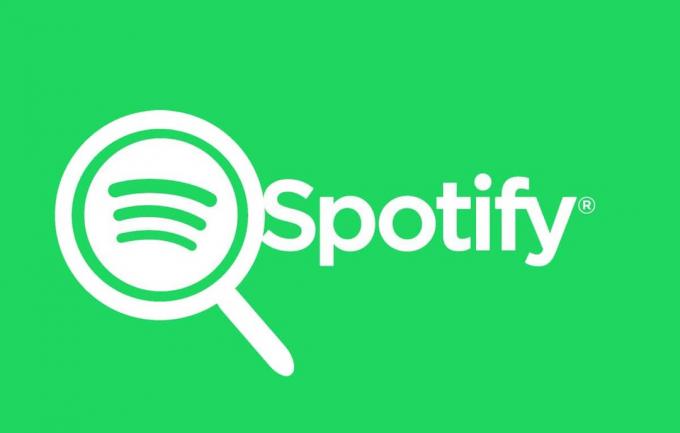
Περιεχόμενα
- Πώς να διορθώσετε το πρόβλημα που δεν λειτουργεί η Αναζήτηση Spotify
- Μέθοδος 1: Επανασυνδεθείτε στο Spotify
- Μέθοδος 2: Ενημερώστε το Spotify
- Μέθοδος 3: Απενεργοποιήστε τη λειτουργία Spotify εκτός σύνδεσης
- Μέθοδος 4: Επανεγκαταστήστε το Spotify
Πώς να διορθώσετε το πρόβλημα που δεν λειτουργεί η Αναζήτηση Spotify
Τώρα ας δούμε μερικές από τις γρήγορες επιδιορθώσεις για αυτό το ζήτημα. Εδώ, έχουμε πάρει ένα τηλέφωνο Android για να εξηγήσουμε τις διάφορες λύσεις για το σφάλμα μη λειτουργίας της αναζήτησης Spotify.
Μέθοδος 1: Επανασυνδεθείτε στο Spotify
Ο ευκολότερος τρόπος για να διορθώσετε αυτό το πρόβλημα είναι να αποσυνδεθείτε από τον λογαριασμό σας στο Spotify και μετά να συνδεθείτε ξανά. Αυτά είναι τα βήματα για την εκ νέου σύνδεση στο Spotify:
1. Ανοιξε Εφαρμογή Spotify στο τηλέφωνο, όπως φαίνεται εδώ.
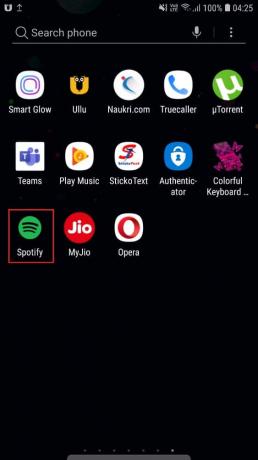
2. Παρακέντηση Σπίτι στην οθόνη του Spotify όπως φαίνεται.
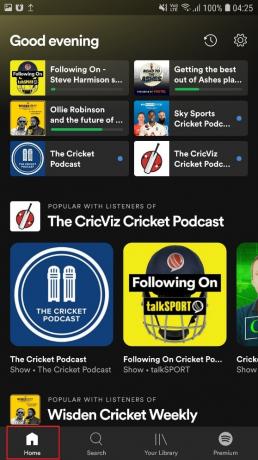
3. Τώρα, επιλέξτε Ρυθμίσεις κάνοντας κλικ στο μηχανισμός εικονίδιο όπως επισημαίνεται παρακάτω.
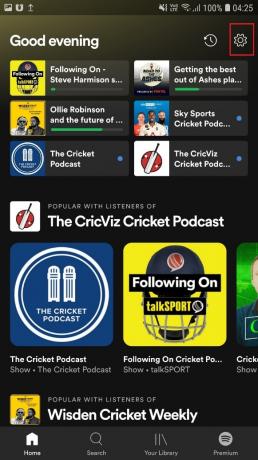
4. Κάντε κύλιση προς τα κάτω και πατήστε το Αποσύνδεση επιλογή όπως απεικονίζεται.

5. Έξοδος και επανεκκίνηση την εφαρμογή Spotify.
6. Τελικά, Συνδεθείτε στον λογαριασμό σας στο Spotify.
Τώρα μεταβείτε στην επιλογή αναζήτησης και επιβεβαιώστε ότι το πρόβλημα επιλύθηκε.
Διαβάστε επίσης:3 τρόποι για να αλλάξετε την εικόνα προφίλ του Spotify (Γρήγορος οδηγός)
Μέθοδος 2: Ενημερώστε το Spotify
Η ενημέρωση των εφαρμογών σας είναι ένας πολύ καλός τρόπος για να βεβαιωθείτε ότι οι εφαρμογές παραμένουν απαλλαγμένες από σφάλματα και σφάλματα. Η ίδια ιδέα ισχύει και για το Spotify. Ας δούμε πώς να ενημερώσετε την εφαρμογή Spotify:
1. Μεταβείτε στο Google Play Store στη συσκευή σας Android όπως φαίνεται.
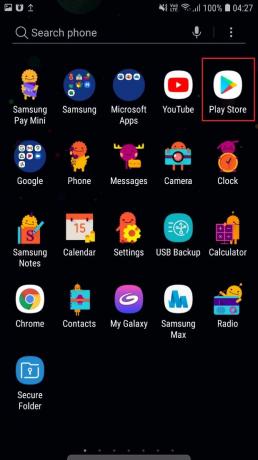
2. Πατήστε το δικό σας λογαριασμός εικονίδιο δηλαδή το Εικόνα προφίλ και επιλέξτε Ρυθμίσεις. Ανατρέξτε στη δεδομένη εικόνα.

3. Αναζήτηση Spotify και πατήστε το Ενημέρωσηκουμπί e.
Σημείωση: Εάν η εφαρμογή εκτελείται ήδη στην πιο πρόσφατη έκδοση, δεν θα υπάρχει διαθέσιμη επιλογή ενημέρωσης.
4. Για να ενημερώσετε την πλατφόρμα με μη αυτόματο τρόπο, μεταβείτε στο Ρυθμίσεις > Αυτόματη ενημέρωσηεφαρμογές όπως φαίνεται εδώ.
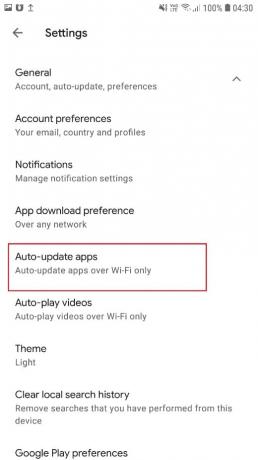
5. Ελέγξτε την επιλογή με τίτλο Σε οποιοδήποτε δίκτυο όπως φαίνεται τονίζεται. Αυτό θα διασφαλίσει ότι το Spotify ενημερώνεται κάθε φορά που συνδέεται στο διαδίκτυο, είτε μέσω δεδομένων κινητής τηλεφωνίας είτε μέσω δικτύου Wi-Fi.
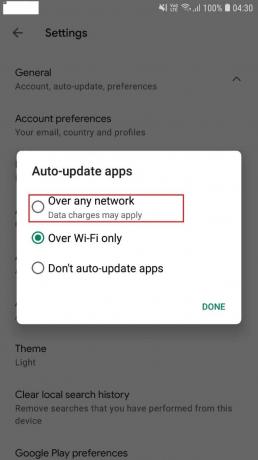
Τώρα μεταβείτε στην επιλογή αναζήτησης στο Spotify και επιβεβαιώστε ότι το πρόβλημα έχει λυθεί.
Μέθοδος 3: Απενεργοποιήστε τη λειτουργία Spotify εκτός σύνδεσης
Μπορείτε να δοκιμάσετε να απενεργοποιήσετε τη λειτουργία Spotify εκτός σύνδεσης εάν η δυνατότητα αναζήτησης δεν εκτελείται σωστά στο διαδίκτυο. Ας δούμε τα βήματα για την απενεργοποίηση της λειτουργίας εκτός σύνδεσης στην εφαρμογή Spotify:
1. Εκτόξευση Spotify. Παρακέντηση Σπίτι επιλογή όπως φαίνεται.
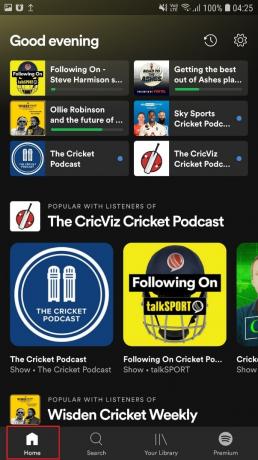
2. Παρακέντηση Η βιβλιοθήκη σας όπως φαίνεται.

3. Πλοηγηθείτε στο Ρυθμίσεις πατώντας στο επισημασμένο εικονίδιο με το γρανάζι.

4. Επιλέγω Αναπαραγωγή στην επόμενη οθόνη όπως φαίνεται.

5. Εγκατάσταση Λειτουργία εκτός σύνδεσης και απενεργοποιήστε το.
Δείτε αν αυτό διορθώνει το πρόβλημα. αν όχι, τότε προχωρήστε στην επόμενη μέθοδο.
Διαβάστε επίσης:Πώς να καθαρίσετε την ουρά στο Spotify;
Μέθοδος 4: Επανεγκαταστήστε το Spotify
Η τελική προσέγγιση για την επίλυση αυτού του προβλήματος είναι η επανεγκατάσταση της εφαρμογής Spotify, επειδή το πρόβλημα πιθανότατα προκαλείται από κατεστραμμένα αρχεία εφαρμογής ή που λείπουν.
1. Πατήστε παρατεταμένα το εικονίδιο Spotify και επιλέξτε Απεγκατάσταση όπως φαίνεται.
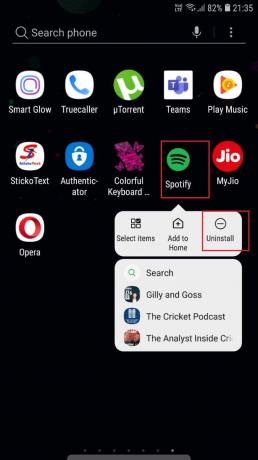
2. Τώρα, επανεκκίνηση το τηλέφωνό σας Android.
3. Πλοηγηθείτε στο Google Play Store όπως εξηγείται στο Μέθοδος 2 – βήματα 1-2.
4. Αναζήτηση για το Spotify εφαρμογή και εγκαθιστώ όπως φαίνεται παρακάτω.
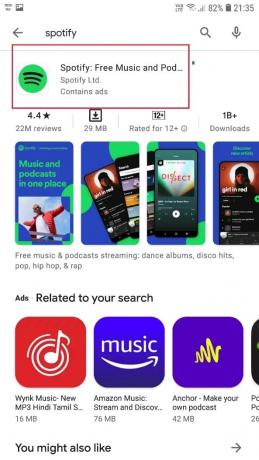
Συνιστάται:
- Πώς να διορθώσετε ότι το Spotify Web Player δεν παίζει
- Διόρθωση του Spotify Web Player που δεν λειτουργεί (Οδηγός βήμα προς βήμα)
- Πώς να δημιουργήσετε Windows 10 Sleep Timer στον υπολογιστή σας
- Διορθώστε το σφάλμα διαφωνίας με περιορισμένη τιμή
Ελπίζουμε ο οδηγός μας να ήταν χρήσιμος και να μπορέσατε Διορθώστε το πρόβλημα της αναζήτησης Spotify που δεν λειτουργεί. Ενημερώστε μας ποια μέθοδος λειτούργησε για εσάς. Εάν έχετε οποιαδήποτε σχόλια/απορίες, αφήστε τα στο πλαίσιο σχολίων.



